WordPress Facebook Pixel – 광고 결과를 극대화하는 방법은 무엇입니까?
게시 됨: 2016-08-21고객 행동에 대한 통찰력을 얻으려면 전환 추적이 중요한 데이터를 수집하는 중요한 섹션입니다. Facebook은 비즈니스를 광고하는 가장 인기 있는 방법입니다. 고도로 타겟팅된 광고를 만들려면 사이트에 WordPress Facebook 픽셀이 설치되어 있어야 합니다.
경쟁률이 높습니다. 많은 사람들이 이 소셜 미디어 플랫폼이 활용하는 거대한 청중 앞에서 광고를 내놓기 위해 고군분투하고 있습니다. 그러나 때때로 Facebook 광고는 귀하가 제공하는 것에 관심이 없을 수도 있는 임의의 청중을 대상으로 하기 때문에 충분하지 않습니다.
이것이 귀하의 사이트에 픽셀을 설치하는 것이 도움이 될 수 있는 곳입니다. Facebook, AdWords 또는 기타 도구에서 광고할 때 추적 및 전환을 위해 약간의 HTML 코드를 삽입할 수 있는 옵션이 있습니다 . 이것을 픽셀이라고 합니다.
페이스북 픽셀이란?
청중에게 판매를 시작하기 전에 이상적인 고객 이 누구 이며 어디에 있으며 무엇을 살 것인지 알아야 합니다. Facebook 픽셀을 사용하면 전환율이 높은 광고 캠페인을 만들 수 있습니다.
픽셀을 사용하면 당사 웹사이트, 사이트의 특정 페이지, 판매 페이지 등을 방문한 사람들에게 후속 조치를 취할 수 있습니다.
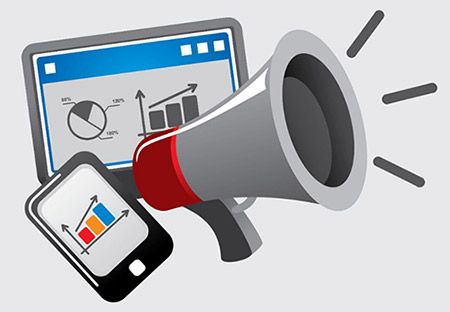
픽셀의 주요 이점은 방문한 페이지를 기반으로 개인에게 타겟 제안을 할 수 있다는 것입니다. 이른바 리타겟팅.
리마케팅이라고도 하는 리 타게팅 은 이탈한 트래픽이 웹사이트를 떠난 후 브랜드를 유지하는 데 도움이 되는 온라인 광고의 한 형태입니다.
예: Facebook을 통해 블로그 게시물을 홍보하기 위해 광고를 실행합니다. 그런 다음 특정 리드로 기사를 읽은 사람들을 리타게팅합니다. 광범위한 제안을 하는 것보다 훨씬 강력합니다.
참고: Facebook에는 웹사이트 방문자를 재타겟팅하기 위한 맞춤형 잠재고객 픽셀과 판매와 같은 웹사이트 전환을 추적하기 위한 전환 픽셀이 있었습니다.
각 광고 계정에는 맞춤 잠재고객 픽셀이 하나만 있었지만 여러 전환 픽셀을 만들 수 있습니다. 전환을 추적하려는 각 웹페이지에 대해 하나씩. 페이스 북 은 천천히 그 두 가지 를 비추천 하고 두 가지 를 결합한 단 하나 를 도입 하고 있습니다 .
2015년에 Facebook은 새로운 Facebook Pixel을 도입하여 이 프로세스를 단순화하기 위한 큰 발걸음을 내디뎠습니다. 그들 모두를 지배하는 하나의 픽셀 . 이제 새 픽셀이 필요한 유일한 픽셀입니다.
리타겟팅, 최적화 및 추적 기능이 모두 내장되어 있습니다. 이 링크를 방문하면 변경 사항에 대해 자세히 읽을 수 있습니다.
이전 픽셀은 당분간 계속 작동합니다. 이전 맞춤 잠재고객 픽셀이 이미 새 픽셀로 업그레이드되었지만 전환 픽셀은 2016년 하반기에 단계적으로 중단됩니다.
내 추천은 마지막 순간에 그것을 떠나지 않고 지금 모든 것을 전환하는 것입니다. 그리고 이전에 Facebook 픽셀을 사용한 적이 없다면 시작하기에 완벽한 시기입니다.
페이스북 리타게팅이란?
리타겟팅은 단순한 자바스크립트 코드를 사용하여 웹 전체에서 익명으로 청중을 '팔로우'하는 쿠키 기반 기술입니다.
웹사이트에 작고 눈에 잘 띄지 않는 코드를 삽입합니다(이 코드를 픽셀이라고도 함). 코드 또는 픽셀은 사이트 방문자에게 눈에 띄지 않으며 사이트 성능에 영향을 미치지 않습니다.
새로운 방문자가 사이트에 올 때마다 코드는 익명의 브라우저 쿠키를 삭제합니다. 쿠키를 사용하는 방문자가 웹을 탐색할 때 쿠키는 리타게팅 제공자가 광고를 제공할 시기를 알려 이전에 귀하의 사이트를 방문한 적이 있는 사람들에게만 귀하의 광고가 제공되도록 합니다.
사이트를 방문한 직후 광고 장소가 있는 다른 사이트에 방문하면 해당 사이트의 광고가 표시되는 것을 보셨을 것입니다. 그리고 그것은 리타게팅입니다.
Facebook 리타게팅은 구매 여부에 관계없이 사이트의 특정 섹션을 방문한 사용자에게 Facebook 의 웹사이트 또는 서비스 광고를 표시합니다 .
따라서 Facebook이 사람들이 읽은 페이지를 어떻게 알고 있는지 궁금하다면 해당 웹 사이트에는 활동을 추적하는 데 도움이 되는 Facebook 코드가 삽입되어 있기 때문입니다.
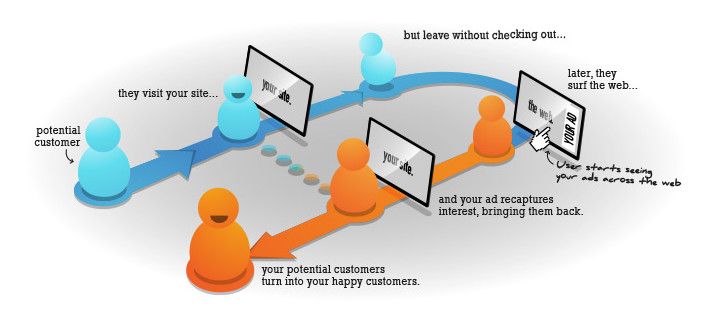
리타게팅은 이미 귀하의 브랜드에 대해 잘 알고 있거나 최근에 관심을 보인 사람들에게 광고를 집중시키기 때문에 매우 효과적입니다. 그렇기 때문에 이를 사용하는 대부분의 마케터가 더 높은 투자 수익을 보고 있습니다.
아마존 은 이것 을 많이 합니다 . 아마존에서 상품을 검색하고 광고를 허용하는 사이트에 갈 때마다 아마존에서 확인한 것과 동일한 상품을 볼 수 있습니다.
Facebook 리타게팅은 동일한 방식으로 작동합니다. 귀하의 사이트를 방문한 사용자에게 Facebook에서 귀하의 제품 또는 서비스 광고를 보여줍니다.
누군가 Facebook 광고를 클릭한 후 웹사이트를 방문하는 경우 구매 또는 연락처 정보 제공과 같은 작업을 완료하지 못할 수도 있습니다.
그들을 리마케팅하는 좋은 방법은 Facebook 픽셀을 사용하는 것입니다. 도움이 될 것입니다:
- 웹사이트 방문자를 다시 유도하여 구매 완료
- 사이트 방문자와 유사한 새로운 사람 찾기
- 기존 고객을 제외하여 신규 고객 확보 캠페인에서 더 많은 가치를 얻으십시오.
WordPress에서 Facebook 픽셀을 사용하는 이유는 무엇입니까?
Facebook 리타게팅을 사용하면 엄청난 이점이 있습니다. 가장 중요한 것은 방문자를 광고로 끌어들이고 감동을 주어 방문자를 고객 또는 구독자로 전환할 수 있는 또 다른 기회를 제공한다는 것입니다.
방문자가 방문하는 페이지 또는 취하는 행동을 기반으로 웹사이트 잠재고객의 참여를 유도하세요 . 등록, 품목 구매 등과 같은 활동을 추적합니다.

이러한 작업을 사용하여 잠재고객을 재타겟팅하고, 새로운 고객을 찾고, Facebook 광고에서 발생하는 전환을 추적하고, 궁극적으로 Facebook이 광고를 자동으로 최적화하여 이러한 작업을 더 많이 유도할 수 있습니다.
다른 장점:
- 웹사이트 트래픽 증가
- 방문자가 무엇에 관심이 있는지 알 수 있도록 도와줌으로써 그들의 요구에 보다 집중한 광고를 생성하여 더 나은 참여, 더 많은 판매, 더 많은 좋아요 및 더 높은 전환율을 가져올 수 있습니다.
- 대기업 뿐만 아니라 소규모 사이트에서도 활용도가 높습니다.
- 리드를 유치할 수 있는 또 다른 기회를 제공합니다.
기본적으로 Facebook에서 웹사이트의 특정 활동을 추적하는 데 사용하는 추적 코드입니다. 픽셀은 사이트에 눈에 띄는 변경 사항을 추가하지 않습니다 . 웹 사이트 방문자에게 브라우저 쿠키를 보냅니다.
브라우저 쿠키를 통해 Facebook은 귀하의 웹사이트를 방문한 Facebook 사용자를 재타겟팅할 수 있습니다.
Facebook 픽셀을 만드는 데 인기가 있습니까?
Custom Audience 픽셀에서 다시 출시된 Facebook 픽셀은 리타게팅, 전환 최적화 및 전환 추적을 하나의 코드로 결합하여 WordPress 사이트에 기능을 쉽게 적용할 수 있도록 합니다.
픽셀을 만들려면 Facebook 계정에 로그인한 다음 광고 관리자로 이동해야 합니다. 도구 메뉴를 찾아 클릭하여 하위 메뉴를 확장한 다음 픽셀 을 선택합니다.
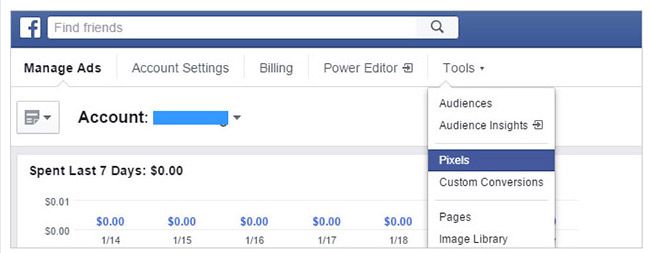
새 화면에서 " 픽셀 만들기 "라는 녹색 버튼을 클릭합니다. 이전 '전환추적 픽셀' 대신 '페이스북 픽셀' 탭 아래에 있는지 확인하세요.
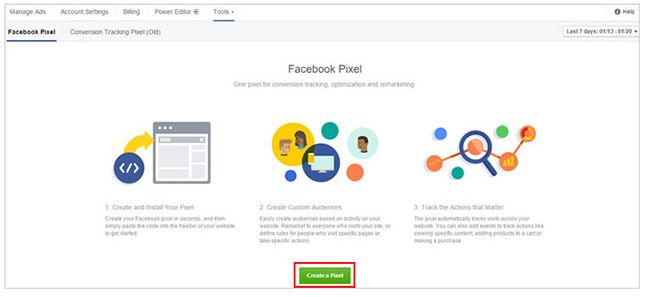
그런 다음 팝업 화면에서 새 픽셀의 이름을 입력하고 Facebook 약관에 동의합니다. 이름은 무엇이든 될 수 있습니다. 웹사이트 이름이나 제품 이름으로 이름을 지정할 수 있습니다. 이 작업이 완료되면 "픽셀 만들기"를 클릭합니다.

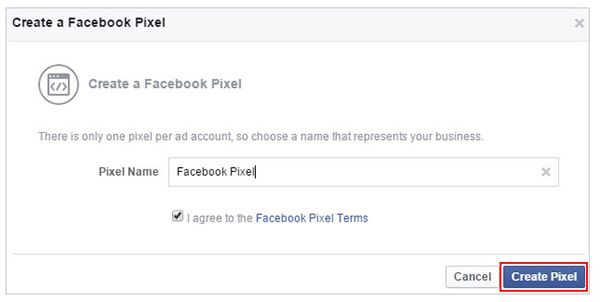
Facebook 픽셀이 생성되었다는 메시지가 표시됩니다. 픽셀 ID도 제공됩니다. 이제 두 가지 선택이 있습니다. WordPress 사이트의 기술적인 부분을 관리하는 다른 사람이 있는 경우 픽셀 코드를 다른 사람에게 이메일로 보낼 수 있습니다.
또는 사이트를 직접 운영하는 경우 " 지금 Pixel 설치 "를 클릭하여 계속하십시오. 픽셀 코드로 연결됩니다. 나중에 사용할 수 있도록 코드를 복사합니다.
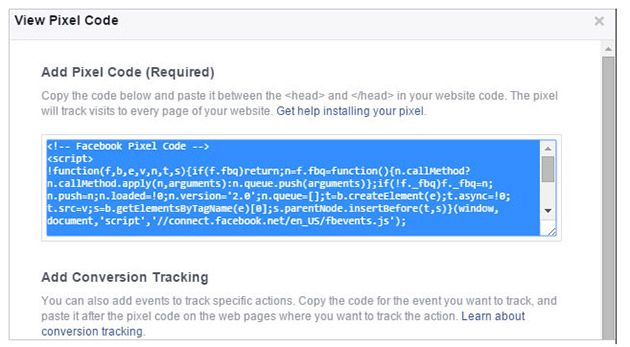
WordPress 사이트에 Facebook 픽셀을 수동으로 설치하는 방법은 무엇입니까?
Facebook Pixel을 성공적으로 생성했으므로 이제 WordPress 사이트에 설치할 차례입니다. header.php 테마 파일의 닫는 </head> 태그 바로 앞에 픽셀 코드를 삽입하면 됩니다. Appearance > Editor 에서 가능 합니다.
화면 오른쪽에서 테마 헤더를 선택합니다. </head> 태그를 찾아 바로 앞에 코드를 붙여넣습니다. 공간을 확보하기 위해 몇 줄을 추가해야 할 수도 있습니다. 코드를 붙여넣은 후 파일 업데이트 를 클릭합니다. 이제 코드가 웹사이트에서 실행됩니다.
그러나 테마를 업데이트하거나 변경할 때 추가된 코드를 잃게 되며 다시 넣어야 합니다. 플러그인보다 이 수동 방식을 선호하는 경우 WordPress 하위 테마에 코드를 추가하십시오.
플러그인을 사용하여 WordPress Facebook 픽셀을 추가하는 방법은 무엇입니까?
분석 코드를 삽입하는 데 도움이 되는 플러그인, Facebook 픽셀을 추가하는 데 도움이 되는 플러그인, 이 모든 작업을 수행할 수 있는 플러그인이 있습니다.
하나의 플러그인에서 모든 작업을 수행할 수 있는 하나의 플러그인을 찾았습니다. 추적 코드 관리자 라고 합니다. 추적 코드 관리자 플러그인은 웹사이트에 여러 추적 스크립트를 쉽게 추가할 수 있도록 설계되었습니다.
코드의 위치와 실행에서 각 코드를 제외할 시기를 선택할 수 있습니다. 프리미엄 버전은 더 많은 유연성을 제공합니다 .
모든 다른 서비스에 대해 한 곳에서 모든 추적 코드를 관리할 수 있습니다. Google 및 Facebook과만 통합되는 것은 아닙니다. 다른 종류의 SAAS 도구를 지원합니다.
추적 코드 관리자는 모든 추적 코드와 스크립트 를 한 곳에서 관리할 수 있는 기능을 제공하는 플러그인입니다. Tracking Code Manager를 사용하면 제한 없이 원하는 곳에 배치할 수 있기 때문에 코드를 배치하려는 위치는 중요하지 않습니다.
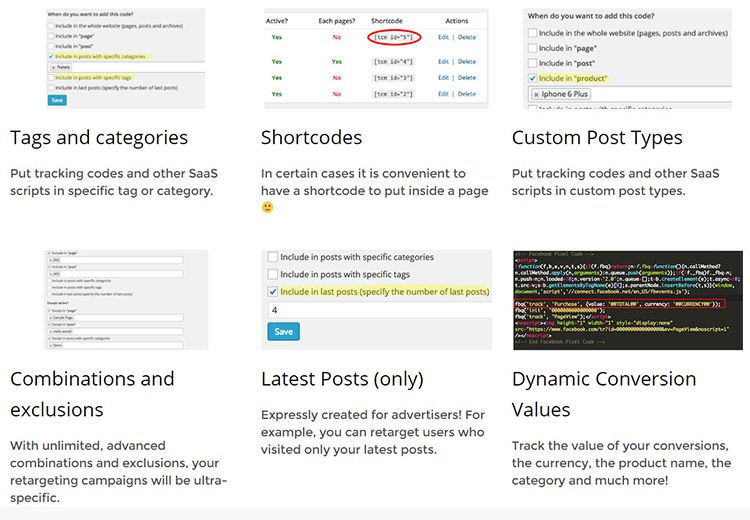
Google Analytics, Facebook Retargeting, Google Remarketing, Zendesk, 라이브 채팅 도구, 시선 추적 분석, 팝업, 제휴 추적 픽셀 또는 기타를 사용하고 있다고 가정해 보겠습니다.
사용하는 모든 단일 서비스에 대해 WordPress 사이트 또는 일부 페이지의 <head> 또는 <body> 태그에 스크립트 또는 추적 픽셀을 넣어야 합니다.
Tracking Code Manager 플러그인을 사용하면 모든 코드와 스니펫을 수집하고 원하는 위치에 정확하게 표시할 수 있습니다. 전체 사이트 또는 특정 페이지 및 게시물에 있을 수 있습니다.
추적 코드 관리자
추적 코드를 테마 파일에 직접 넣으면 테마를 업데이트할 때 추적 또는 외부 서비스 통합을 잃을 위험이 있습니다. Tracking Code Manager를 사용하면 이 문제를 잊어버릴 수 있습니다.
웹사이트에 여러 추적 코드를 추가하려는 경우. Tracking Code Manager for WordPress는 모든 추적 코드와 스크립트를 관리할 수 있는 무료 플러그인입니다.
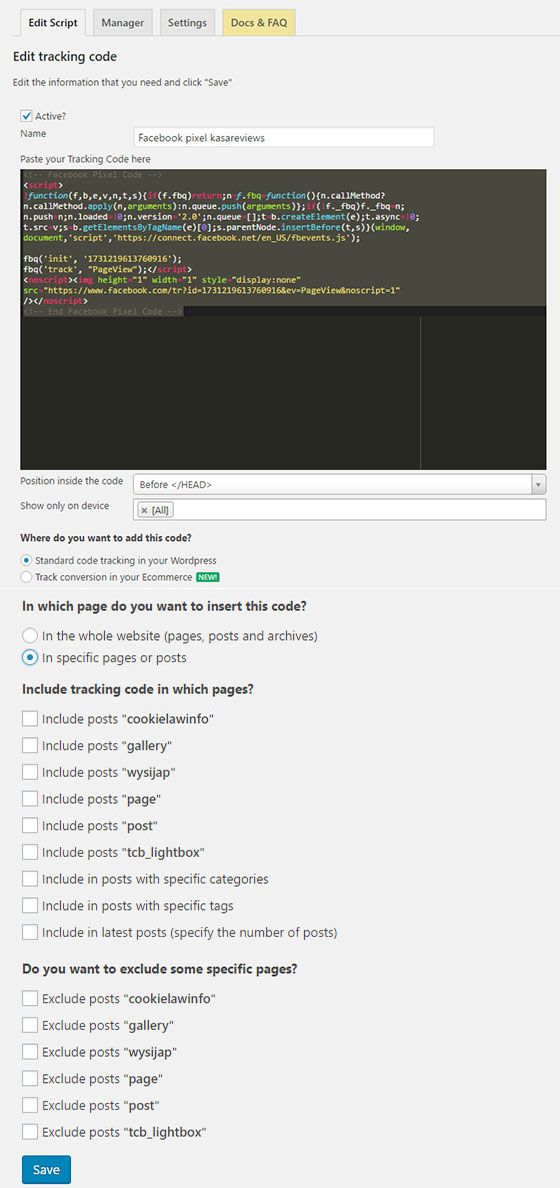
코드의 위치와 실행에서 각 코드를 제외할 시기를 선택할 수 있습니다. 프리미엄 버전은 더 많은 유연성을 제공합니다. 무료 버전에서는 최대 6개의 위치를 사용할 수 있습니다. 프리미엄 버전을 사용하면 무제한입니다.
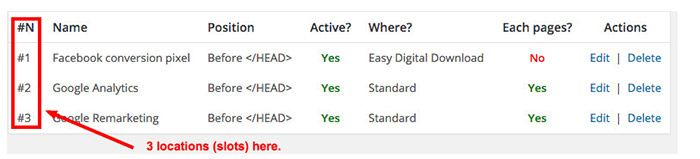
모든 위치에 원하는 만큼 추적 코드를 넣을 수 있습니다. 이 플러그인을 사용하는 가장 좋은 방법은 모든 위치에 하나의 추적 코드만 넣는 것입니다. 이러한 방식으로 완벽하고 순서가 지정된 관리자가 개별적으로 관리하도록 할 수 있습니다.
관리자 외에도 단일 페이지 및 단일 게시물 WordPress 편집기에 메타 상자가 있습니다. 이 메타 상자는 페이지나 게시물을 생성하는 동안 추적 코드를 넣어야 할 때 유용합니다.
특정 페이지를 추적에서 제외하려는 경우에도 유용합니다. 그렇게 하려면 단일 게시물 편집기에서 메타 상자를 찾으십시오. 메타 상자는 설정에서 비활성화할 수 있습니다.
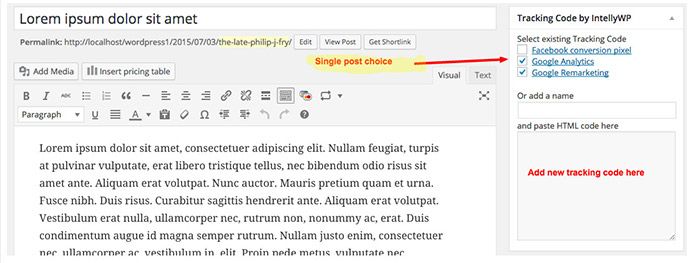
Tracking Code Manager 플러그인은 전자상거래 플러그인을 자동으로 감지할 수 있습니다. WooCommerce, Easy Digital Downloads 또는 WP eCommerce와 같이 누군가가 상점에서 판매를 완료할 때마다 전환 픽셀을 넣을 수 있습니다.
또한 한 번에 하나의 제품을 추적할 수 있습니다.
WordPress 사이트에 Facebook 픽셀을 추가하는 대안으로 Facebook Conversion Pixel 플러그인을 사용할 수 있습니다. Facebook 전환 픽셀 코드를 게시물, 페이지 및 사이트에 있을 수 있는 기타 모든 사용자 정의 게시물 유형에 삽입하는 것을 지원합니다.
추적 코드가 제대로 작동하는지 확인하는 방법은 무엇입니까?
추적 코드가 제대로 작동하는지 확신할 수 없는 경우 추적 스크립트를 확인하는 가이드가 있습니다.
세 가지 방법이 있습니다.
- FB 픽셀 도우미(Facebook 픽셀 및 추적 코드용)
- Tag Assistant by Google(Google 픽셀 및 추적 코드용)
- 웹사이트의 소스 코드 보기
처음 두 경우에는 매우 쉽습니다. 애드온을 설치하고 모든 것이 올바르게 작동하는지 확인해야 합니다.
마지막 방법은 다른 추적 코드를 확인하는 것입니다. 여기 단계:
- 추적을 위해 선택한 페이지/게시물(또는 그렇게 설정한 경우 전체 웹사이트)을 마우스 오른쪽 버튼으로 클릭하고 "페이지 소스 보기"를 선택합니다. 사이트의 소스 코드가 표시됩니다.
- Mac에서 cmd +F 또는 cmd + F를 클릭하여 검색 상자를 표시합니다.
- 추적 코드에서 몇 단어를 입력하고 표시되는지 확인
- 소스 코드에 코드가 제대로 표시되는지 확인
Facebook Pixel에 대한 맞춤 타겟을 만드는 방법은 무엇입니까?
페이스북의 월간 활성 사용자는 17억 1천만 명이며 이들을 모두 타겟팅하는 것은 잘못된 전략입니다. 특정 사용자 섹션을 타겟팅해야 합니다. 이른바 맞춤 잠재고객입니다.
맞춤 타겟은 Facebook Pixel이 제공하는 중요한 기능입니다. 그것은 당신이 당신의 리타게팅 캠페인을 위해 청중을 타겟팅할 수 있게 해줍니다. 맞춤 타겟을 만들려면 Pixel 아래의 맞춤 타겟 을 클릭해야 합니다. 버튼을 클릭하면 이런 화면이 나옵니다.
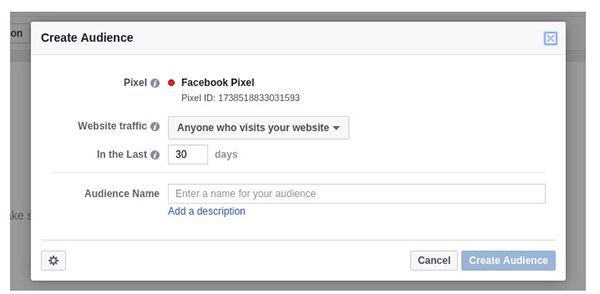
팝업에 픽셀 ID와 웹사이트 트래픽을 선택하는 옵션이 표시됩니다. 여기에 5가지 옵션이 표시됩니다. 귀하의 웹사이트를 방문하는 사람, 특정 웹페이지를 방문하는 사람, 특정 웹페이지를 방문하지만 다른 사람은 방문하지 않은 사람, 특정 기간 동안 귀하의 사이트를 방문하지 않은 사람 및 맞춤 조합.
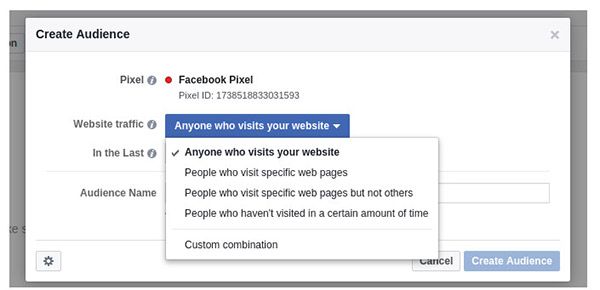
옵션을 선택하고 사용자 지정 대상을 만들 수 있습니다. 그런 다음 잠재고객에게 이름을 지정하여 맞춤 잠재고객을 만듭니다. 원하는 만큼 맞춤 잠재고객을 만들 수 있습니다. 다른 사람들을 대상으로 하여 어느 것이 귀하에게 적합한지 알 수 있습니다. 시행착오 과정을 거치게 됩니다.
Custom Audiences에서 더 많은 것을 얻으려면 Custom Audiences Enhancer를 확인하십시오 . 이 WordPress 플러그인은 Facebook 광고를 향상시킵니다. 방문자에 대한 행동 정보 , 완벽한 잠재고객을 만드는 데 도움이 되는 정보를 전송 하여 결과적으로 더 나은 광고를 만들어 더 많은 전환을 유도합니다.
CA Enhancer는 웹사이트 방문자에 대한 중요한 정보를 Facebook 광고 계정으로 푸시합니다. 이 정보를 사용하여 보다 구체적인 광고를 만들 수 있습니다.
워드프레스 페이스북 픽셀 요약
Facebook은 브랜드를 구축하고 잠재고객을 타겟팅할 수 있는 훌륭한 플랫폼입니다. 광고를 사용하여 Facebook 게시물을 홍보할 수 있습니다. 그러나 광범위한 청중을 타겟팅하는 대신 리타게팅을 사용하여 더 적은 비용으로 더 나은 결과를 얻기 위해 청중을 좁힐 수 있습니다.
Facebook Retargeting Pixel은 웹사이트, 제품 또는 서비스를 리마케팅하는 데 유용합니다. 귀하의 서비스에 이미 약간의 관심을 보인 사람들에게 표시하기 때문에 일반 광고보다 훨씬 효과적입니다.
Facebook Pixel은 Facebook 광고를 최대한 활용할 수 있는 훌륭한 도구일 뿐만 아니라 무료이며 사용하기 쉽습니다. 지금은 Facebook 광고를 사용하지 않더라도 통계 및 추적을 사용하여 나중에 사용할 수 있습니다.
WordPress 게시물을 소셜 네트워크에 자동으로 공유하거나 WordPress 게시물을 Facebook 페이지 및 그룹에 자동으로 공유하거나 WordPress에서 Instagram으로 자동 게시하기 위해 좋은 WordPress 플러그인이 필요한 경우 SNAP 또는 Blog2Social 플러그인을 권장합니다(Blog2Social 검토 확인).
